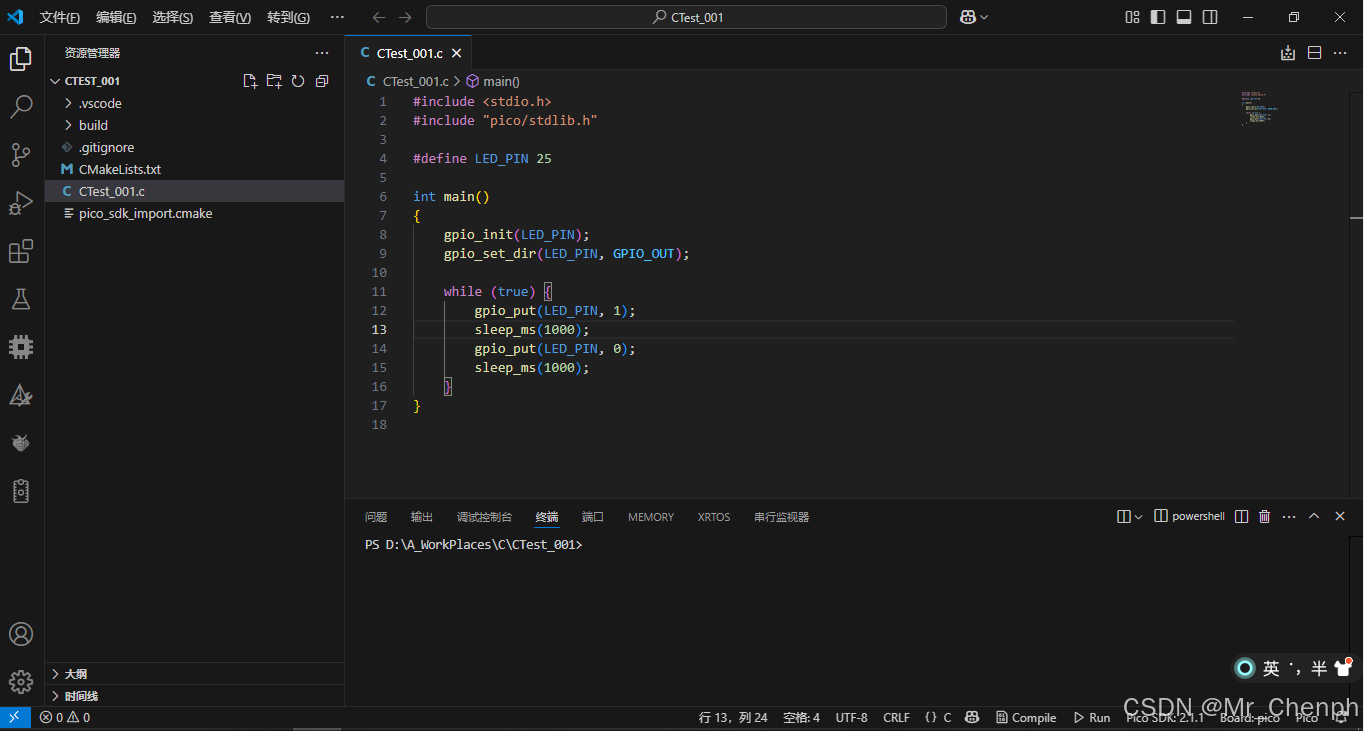背景描述:
平时开发环境以Linux系统为主,有时又需要使用Windows系统下开发环境,为了能像Linux系统那样用Windows VsCode,Terminal命令行是必不可少内容。
注:Windows11 + VsCode 1.99.2
下面介绍,如何在VsCode Terminal窗口使用Linux常用命令。
Windows下使用Linux命令的方法
在Windows系统上使用Linux命令常用方法:
- 使用Linux Bash Shell,使用Linux命令
- 使用Git Bash,使用Linux命令
- 使用Cygwin,使用Linux命令
- 安装虚拟,使用虚拟Linux,使用Linux命令
Windows VsCode Terminal中使用Linux命令
这里以通过Cygwin使用Linux命令为例子,讲解如何配置Windows系统中的VsCode Terminal以使用Linux命令。VsCode Terminal中使用Git Bash,Linux Bash shell是类似的配置方法。
配置VsCode Terminal使用Cygwin步骤如下:
- Windows系统安装Cygwin Cygwin Installer获取地址
- Vscode配置Terminal使用Cygwin
Windows系统安装Cygwin
1.首先,从Cygwin官网获取Cygwin installer

2.安装Cygwin
注意:这里是在线安装Cygwin,建议接好电源保持网络畅通。



按默认的列表等待安装完成。
Windows VsCode Terminal中添加Cygwin
快捷键Ctrl + Shift + P打开命令面板,打开Settings.json, 添加Cygwin到terminal配置,如下

Windows Vscode中使用Cygwin Terminal (验证环境)

如上图,在VsCode Terminal窗口,打开一个Cygwin terminal。
Windows VsCode设置Cygwin为默认Terminal

VsCode打开Settings.json的方法
方法1.快捷键Ctrl + Shift + P,打开命令面板, 搜索框输入并查找
方法2.Vscode窗口菜单栏 "View" -> "Command Palette... Ctrl+Shift+P" , 打开命令面板,搜索框输入并查找